Английская версия статьи (нужно перевести)
При переходе в ваш центр поддержки клиент обязательно должен понять, куда он попал. Персонализация центра поддержки существенно облегчает вам эту задачу. Когда клиент видит ваши поддомен, название компании, логотип и favicon, у него не возникает проблем с пониманем того, где он находится.
Рассмотрим подробнее все настройки, которые расположены в подразделе «Персонализация» (раздел «Центр поддержки») аккаунта администратора.
Подраздел состоит из двух блоков — «использование собственного поддомена» и «брендинг центра поддержки».
В первом блоке вы можете настроить отображение собственного поддомена вместо стандартного — yourcompany.omnidesk.ru.

Как вы понимаете, простое указание вашего поддомена в данном поле ничего не даст. Для начала необходимо создать CNAME запись, которая будет направлять с вашего поддомена (к примеру, support.yourcompany.ru) на наш — yourcompany.omnidesk.ru. Это можно сделать в вашем аккаунте хостинг-провайдера или регистратора доменных имен.
Добавление CNAME записи у всех хостинг-провайдеров выглядят по-разному. Предлагаем ознакомиться с 4-мя вариантами cоздания СNAME записи для поддомена support.yourcompany.ru:
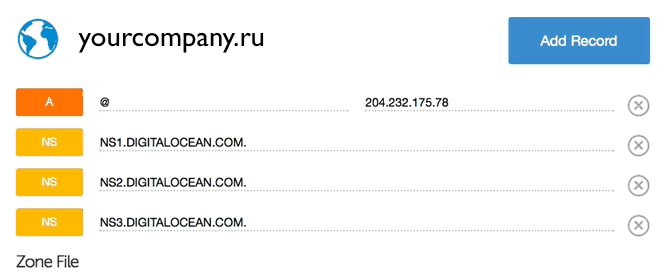
2. GoDaddy
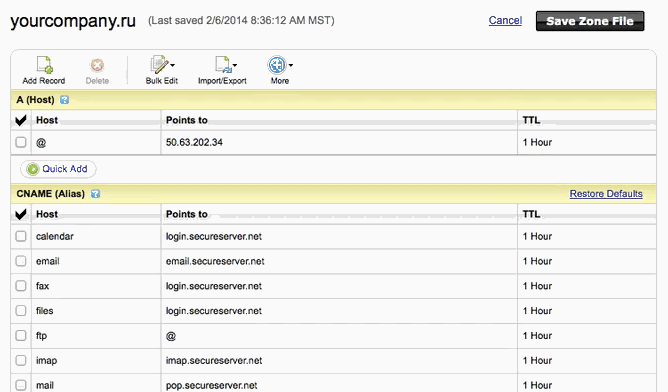 3. Bluehost
3. Bluehost
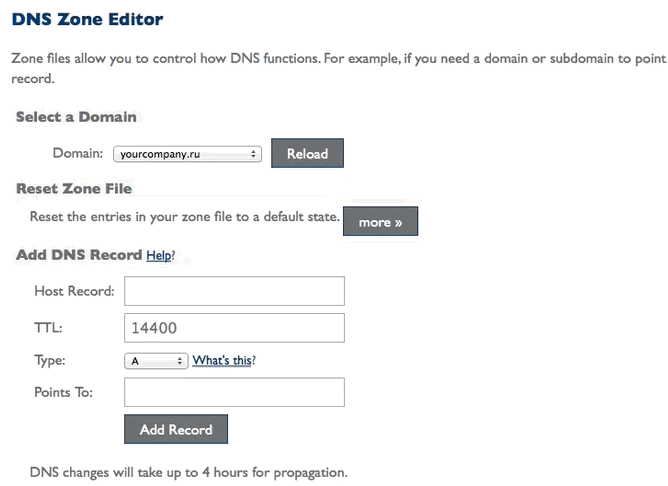 4. WebFaction
4. WebFaction
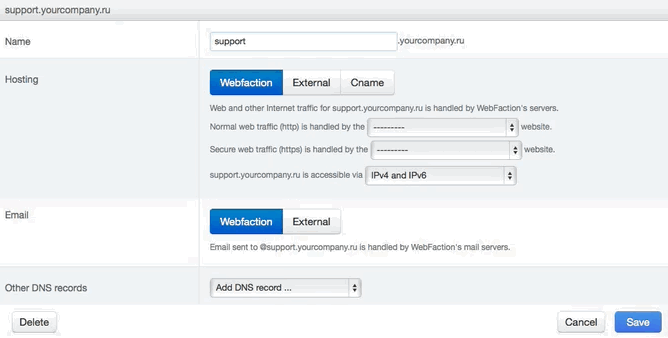 Если же у вас возникнут трудности, смело обращайтесь к нам за помощью.
Если же у вас возникнут трудности, смело обращайтесь к нам за помощью.
После создания CNAME-записи и указания поддомена ваш центр поддержки станет доступен как по стандартному адресу (yourcompany.omnidesk.ru), так и по указанному вами.
Вход в аккаунты администратора и сотрудника также можно осуществлять с вашего поддомена. Для этого достаточно добавить в конец URL-адреса «/admin» или «/staff».
Следует отметить, что при подключении собственного поддомена автоматически отключается SSL шифрование соединения (подраздел «Безопасность», раздел «Настройки»). Это происходит потому, что мы не можем использовать наш SSL сертификат для вашего домена.
Во втором блоке вы окончательно настраиваете под себя центр поддержки, изменяя его название, логотип и favicon.

Название центра поддержки используется в TITLE всех страниц, в email-уведомлениях (о регистрации, создании обращения и т.д.) и в футере.
Обязательно добавьте свой логотип, так как это первое, что бросается в глаза при загрузке страницы. Логотип должен быть определенного размера, чтобы не искажался внешний вид центра поддержки.
При желании можете добавить и favicon. Его наличие позволит пользователям быстрее находить ваш центр поддержки, когда в браузере открыто много вкладок.
